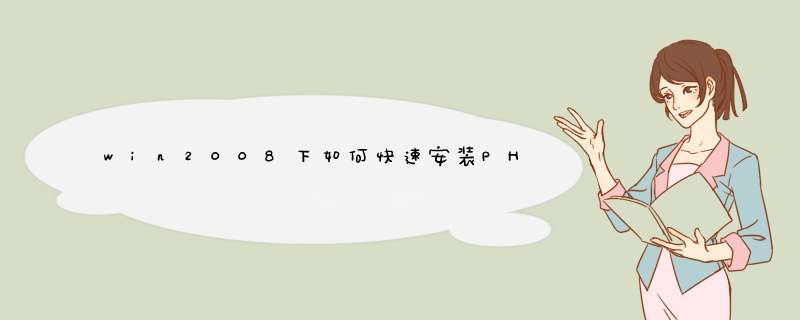
1,下载PHP5.2系列版本,目前5.2系列比5.3系列兼容性更好。其中又分为Non Thread Safe和Thread Safe版本,如果要用FastCGI模式运行PHP,就选择Non Thread Safe版本,如果要用ISAPI模式运行PHP,就选择Thread Safe版本。
2,开启IIS7:点击“开始”菜单上面的“服务器管理器”==>角色==>添加角色==>点下一步==>选上II7.5 ==>点下一步==>一定选上CGI ==>开启安装IIS
3,双击下载下来的PHP安装包,开始安装PHP,一直点next就能完成安装,
勾选的模块:EXIF,GD2,Mcrypt,Mhash,Ming,MySQL,OpenSSL,SOAP,Sockets,XML-RPC,XSL,ZIP
再点next == >install 即可安装完成
4,检查PHP有没有安装成功,并且查看php.ini的存放路径
打开 控制面板==>管理工具==>Internet 信息服务(IIS)管理器 ,再随意创建一个站点,按下图进行查看:
再到该站点的目录下,创建一个文本文件,改名成index.php,内容是:
<?php phpinfo()>
再访问这个站点,即可显示PHPINFO页面,而且要记下php.ini的存放路径,如下图:
5,PHP安全设置(重要)
打开刚才记下的php.ini的存放路径。编辑这个文件:
在最低下加入这两行:
disable_functions = exec,system,passthru,shell_exec,escapeshellarg,escapeshellcmd,proc_close,proc_open,dl,popen,show_source
cgi.fix_pathinfo=0
然后重启IIS让配置生效
请先下载相关工具。根据自己系统下载相应版本,我下载的都是64位。首先安装PHPManagerForIIS,安装成功后会IIS界面会多出PHPManager图标,等待后续操作。
将下载的PHP 7.0.2 for win解压并确定好要放置的位置。我这里放到C盘根目录下并改名为PHP 7.0.2。可根据自己需要进行调整。
将php.ini-development拷贝至C盘windows文件夹下,改名为php.ini;将extension_dir = "D:\PHP 7.0.2\ext"——实际对应EXT文件夹的位置。
此时重新打开IIS中的PHPManager管理界面,选择安装PHP。图中是安装后的效果,没安装时只有这个选项可用。安装时选择PHP文件夹下的PHP-CGI.exe文件即可。
5
此时可以尝试运行PHP文件夹下的php可执行文件,如果没有报错就OK。如果报错说VCRUNTIME140.DLL丢失,就是电脑缺少Visual C++Redistributable环境这时候就要用到vc_redist.x64(你的电脑也许是vc_redist.x86),微软官方下载安全可靠...安装完成后就OK了,可以开始你的PHP之旅了。
以下安装默认您的windos2008上已经配置好了IIS,并能成功运行。下面内容主要讲在如何利用IIS搭建php服务。如果你是第一次使用windows配置网站,建议先熟悉一下IIS的相关配置。工具/原料win2008
方法/步骤
1.下载php安装包:
建议在官网进行下载
2.安装php时选择isapi模式
进入IIS,选择网站-〉ISAPI筛选器,
点击添加筛选器,名称可以随便写(建议写php),可执行文件选择php安装路径下的php5isapi.dll
再回到IIS网站配置界面,选择处理程序映射:
可以查看当前网站都有那些程序映射配置:
我们需要配置php的处理程序,所以点击添加脚本映射,如图:
脚本映射的意思即当网站访问.php文件时,利用对应的dll进行处理.
到这里就在IIS下把php环境配置好了,很简单吧.
重启一下网站.
测试php环境:
下面进行测试,在你的网站根路径下,新建一个文件,phpinfo.php:
复制以下代码:
保存.
欢迎分享,转载请注明来源:夏雨云

 微信扫一扫
微信扫一扫
 支付宝扫一扫
支付宝扫一扫
评论列表(0条)